win10正在关机卡住怎么办 win10卡在正在关机如何解决
更新时间:2023-09-01 09:08:03作者:zheng
有些用户在关机win10电脑的时候发现电脑老是会卡在正在关机的界面,导致无法正常关机,今天小编就给大家带来win10正在关机卡住怎么办,如果你刚好遇到这个问题,跟着小编一起来操作吧。
方法如下:
1、先排除下系统软件冲突或者驱动不合适,中毒等原因,以win10系统为例。
按下电脑上的电源按纽,待运行到出现 Windows 徽标时,再按下电脑上的电源按纽强行中断系统运行并重复3次,即可进入自动修复界面,最后显示:自动修复无法修复你的电脑界面,点击:高级选项。再选择疑难解惑。(win7系统的话,开机按f8选安全模式进入)

2、在疑难解答中我们选择高级选项,按回车。
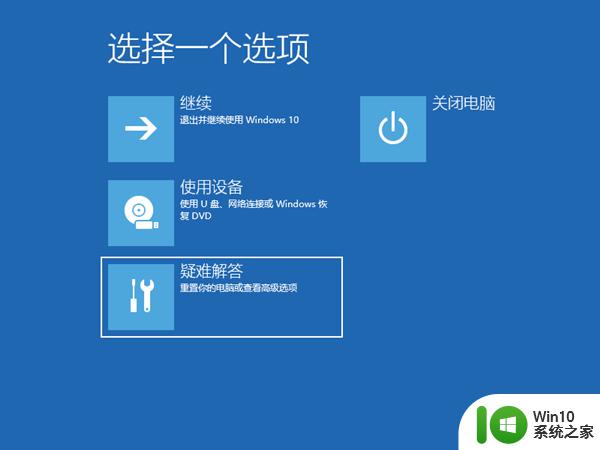
3、在高级选项中我们选择启动设置并按回车。
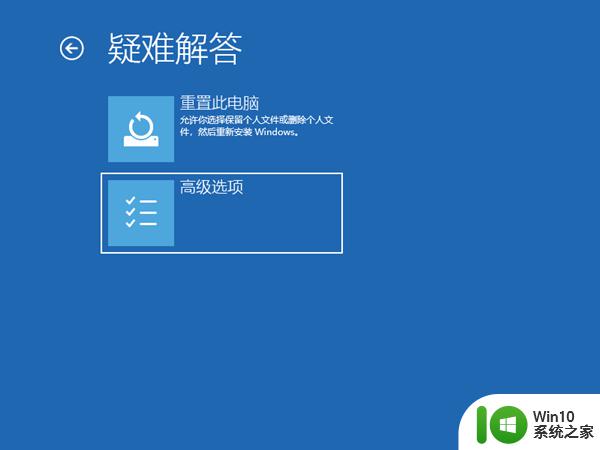
4、在启动设置这里我们直接点击重启按钮。
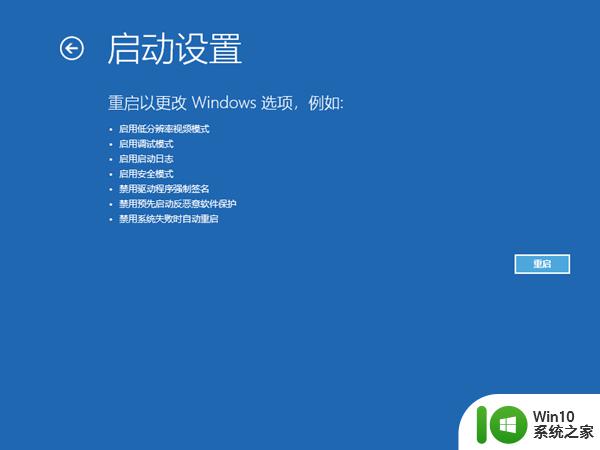
5、再次重启后我们就会来到启动设置,这时候我们只需要按 4 数字键即可进入安全模式。

6、下图就是我们正常进入 Windows 10 安全模式的桌面。
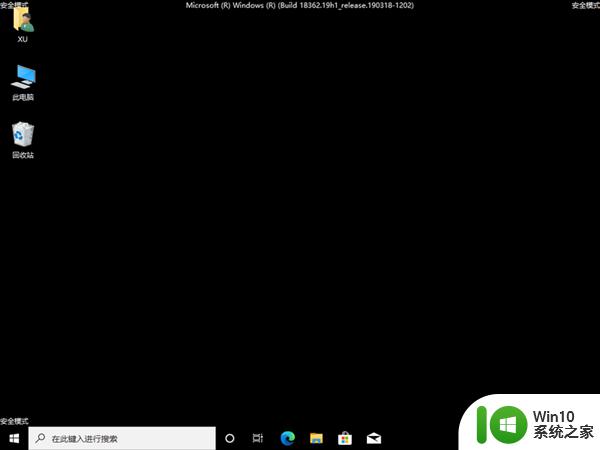
7、进入系统内把冲突的软件卸载,或者把有冲突的驱动程序卸载,给电脑杀毒等。最后在重启电脑看下是否解决。
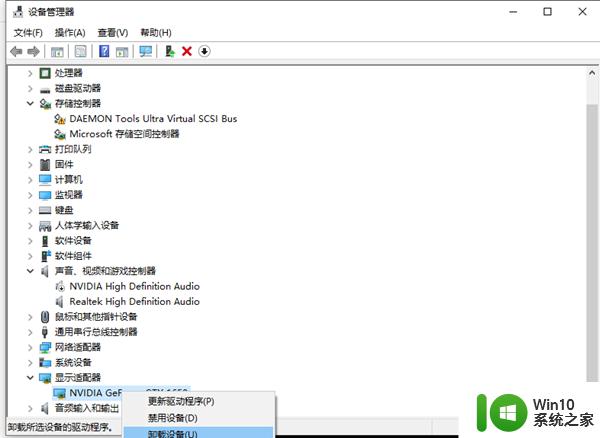
以上就是win10正在关机卡住怎么办的全部内容,有遇到相同问题的用户可参考本文中介绍的步骤来进行修复,希望能够对大家有所帮助。
win10正在关机卡住怎么办 win10卡在正在关机如何解决相关教程
- win10每次关机都会显示正在关机或者正在注销的解决方法 win10每次关机都会显示正在关机或者正在注销怎么回事
- win10 更新到20h2后卡在正在关机解决方法 win10 20h2更新后关机卡怎么办
- w10电脑关机关不了怎么办一直显示正在关机 w10电脑关机卡住怎么办
- win10撤销对计算机的更改卡住不动怎么办 如何解决win10撤销操作卡在“正在撤销”的问题
- win10电脑关机显示正在准备windows win10一直卡在正在准备windows怎么解决
- win10总弹出“正在准备windows请不要关机”窗口的解决方法 win10弹出“正在准备windows请不要关机”窗口如何解决
- win10一直显示正在关机怎么回事 win10一直显示正在关机怎么办
- win10更新卡正在准备解决方法 更新win10卡在准备就绪怎么办
- win10系统关不了机解决方法 win10关机卡住怎么办
- win10直通车一直卡在正在获取更新解决方法 win10直通车更新卡住怎么办
- win10正在获取更新卡住不动了怎么办 win10更新卡住不动解决方法
- win10不关机就卡如何解决 win10长时间不关机卡顿怎么办
- 蜘蛛侠:暗影之网win10无法运行解决方法 蜘蛛侠暗影之网win10闪退解决方法
- win10玩只狼:影逝二度游戏卡顿什么原因 win10玩只狼:影逝二度游戏卡顿的处理方法 win10只狼影逝二度游戏卡顿解决方法
- 《极品飞车13:变速》win10无法启动解决方法 极品飞车13变速win10闪退解决方法
- win10桌面图标设置没有权限访问如何处理 Win10桌面图标权限访问被拒绝怎么办
win10系统教程推荐
- 1 蜘蛛侠:暗影之网win10无法运行解决方法 蜘蛛侠暗影之网win10闪退解决方法
- 2 win10桌面图标设置没有权限访问如何处理 Win10桌面图标权限访问被拒绝怎么办
- 3 win10关闭个人信息收集的最佳方法 如何在win10中关闭个人信息收集
- 4 英雄联盟win10无法初始化图像设备怎么办 英雄联盟win10启动黑屏怎么解决
- 5 win10需要来自system权限才能删除解决方法 Win10删除文件需要管理员权限解决方法
- 6 win10电脑查看激活密码的快捷方法 win10电脑激活密码查看方法
- 7 win10平板模式怎么切换电脑模式快捷键 win10平板模式如何切换至电脑模式
- 8 win10 usb无法识别鼠标无法操作如何修复 Win10 USB接口无法识别鼠标怎么办
- 9 笔记本电脑win10更新后开机黑屏很久才有画面如何修复 win10更新后笔记本电脑开机黑屏怎么办
- 10 电脑w10设备管理器里没有蓝牙怎么办 电脑w10蓝牙设备管理器找不到
win10系统推荐
- 1 番茄家园ghost win10 32位旗舰破解版v2023.12
- 2 索尼笔记本ghost win10 64位原版正式版v2023.12
- 3 系统之家ghost win10 64位u盘家庭版v2023.12
- 4 电脑公司ghost win10 64位官方破解版v2023.12
- 5 系统之家windows10 64位原版安装版v2023.12
- 6 深度技术ghost win10 64位极速稳定版v2023.12
- 7 雨林木风ghost win10 64位专业旗舰版v2023.12
- 8 电脑公司ghost win10 32位正式装机版v2023.12
- 9 系统之家ghost win10 64位专业版原版下载v2023.12
- 10 深度技术ghost win10 32位最新旗舰版v2023.11